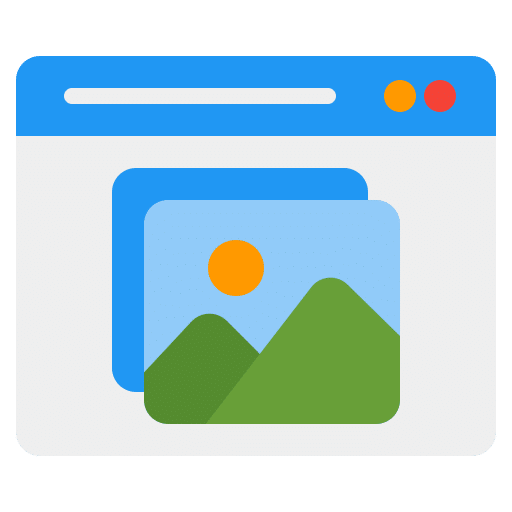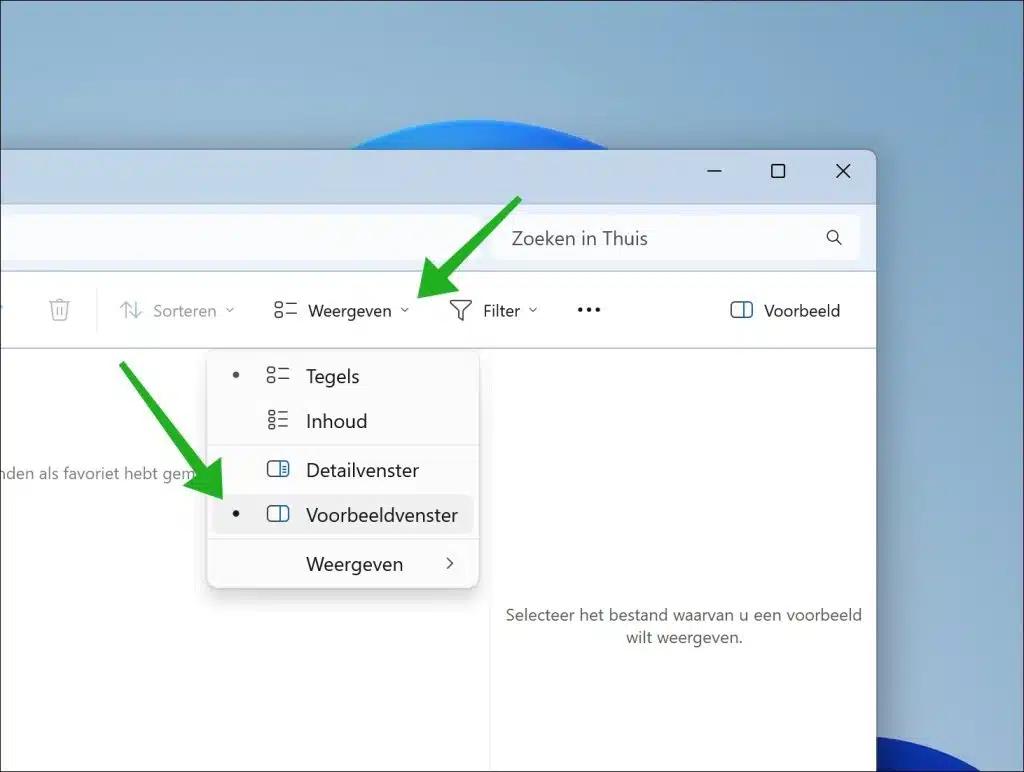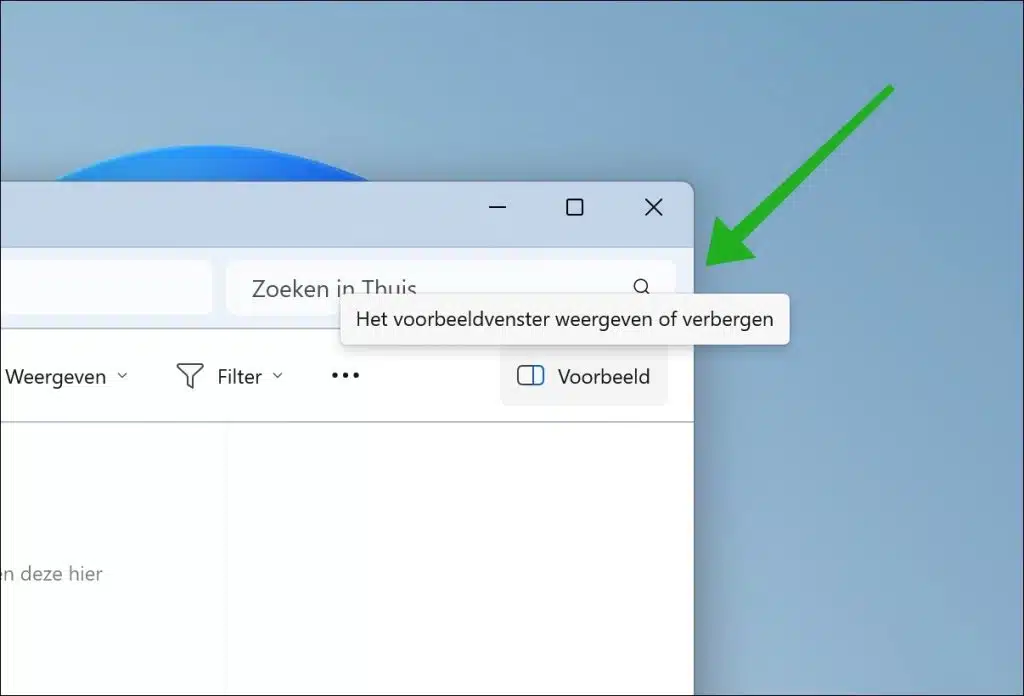Der Windows Explorer, den viele von Windows 10 kennen, hat sich in Windows 11 erheblich verändert. Das Menü wurde angepasst und verschiedene Anzeigeoptionen hinzugefügt. Eine Option, die sich nie geändert hat, ist das Vorschaufenster.
Das Vorschaufenster zeigt den Inhalt einer bestimmten Datei, die derzeit im Explorer ausgewählt ist. Wenn Sie beispielsweise ein Bild öffnen, a Miniaturansicht des Bildes wird angezeigt im Vorschaufenster. Dies gilt auch für die Inhalte von PDF-Dateien und Mediendateien wie Videos.
Es ist eine häufig gestellte Frage unter neuen Windows 11-Benutzern, wie das Vorschaufenster im Explorer angezeigt wird. Deshalb erkläre ich in diesem Artikel Schritt für Schritt, wie das Vorschaufenster aktiviert werden kann.
Vorschaufenster in Windows 11 anzeigen
Öffnen Sie zunächst den Windows Explorer. Klicken Sie im Explorer im Menü auf „Anzeigen“ und dann auf „Vorschaufenster“.
Das Vorschaufenster erscheint nun auf der rechten Seite des Explorers.
Wenn Sie das Vorschaufenster aktiviert haben und es immer noch nicht sehen, klicken Sie oben rechts im Explorer auf „Vorschau“. Das Vorschaufenster wird nun wieder angezeigt.
Lesen Sie auch dies 16 Tipps für den Windows Explorer. Ich hoffe, Sie damit informiert zu haben. Vielen Dank fürs Lesen!